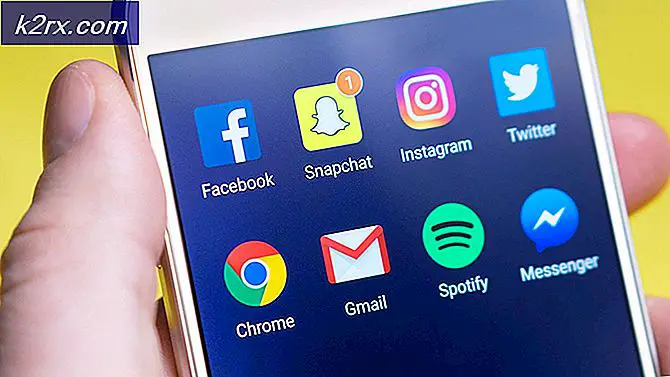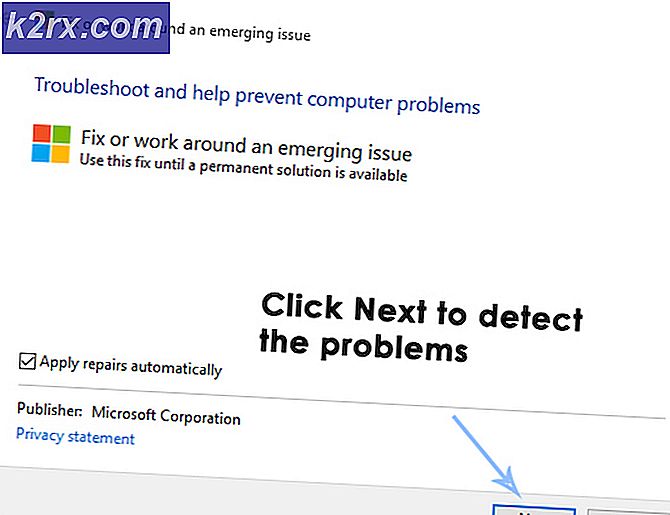Fix: Cydia Impactor funktioniert nicht
Cydia Impactor ist ein GUI-Tool, das für die Arbeit mit Mobilgeräten entwickelt wurde. Das Tool wird hauptsächlich zum Ausführen von IPA-Dateien auf iOS- und APK-Dateien verwendet. Das Tool kann mit Windows, Mac und Linux verwendet werden. IOS und Android verfügen über Sicherheitsprotokolle, mit denen Benutzer bestimmte IPAs und APKs nicht von der Seite laden können. Daher wird Cydia Impactor als Passthrough für diese Protokolle verwendet.
In letzter Zeit sind jedoch viele Berichte über Benutzer eingegangen, die die Software unter Windows, Linux und Mac nicht verwenden können. In diesem Artikel werden wir einige der Gründe diskutieren, aus denen dieser Fehler ausgelöst werden kann, und Ihnen praktikable Lösungen anbieten, um eine vollständige Beseitigung des Problems sicherzustellen.
Was verhindert, dass der Cydia Impactor funktioniert?
Es gibt viele Gründe, die die Funktion der Anwendung beeinträchtigen können. Einige der häufigsten Gründe sind nachstehend aufgeführt:
Nachdem Sie ein grundlegendes Verständnis für die Art des Problems haben, werden wir uns den Lösungen zuwenden. Stellen Sie sicher, dass Sie versuchen, diese Lösungen in der Reihenfolge zu implementieren, in der sie bereitgestellt wurden.
Lösung 1: Bereitstellen von Administratorrechten
Wenn die Administratorrechte nicht gewährt werden, funktionieren bestimmte Elemente der Software möglicherweise nicht ordnungsgemäß. Daher werden wir in diesem Schritt die Administratorrechte für die Software bereitstellen. Dafür:
- Navigieren in das Installationsverzeichnis der Software.
- Rechtsklick auf der ausführbaren Datei der Software, mit der Sie sie starten, und wählen Sie „Eigenschaften“.
- Klicken auf der "KompatibilitätRegisterkarte und überprüfen Sie die “Als Administrator ausführenBox.
- Klicke auf "Anwenden"Und dann weiter"OK“
- Lauf die Anwendung und prüfen um zu sehen, ob das Problem weiterhin besteht.
Lösung 2: Ändern der Kompatibilitätseinstellungen
In einigen Fällen kann die Software Konflikte mit dem Windows 10-Betriebssystem verursachen, die den ordnungsgemäßen Start verhindern können. Daher ändern wir in diesem Schritt die Starteinstellungen der Software, um sie im Kompatibilitätsmodus für ein älteres Betriebssystem auszuführen. Dafür:
- Navigieren zum Installation Verzeichnis der Software.
- Recht–klicken auf der ausführbar mit dem Sie die Software starten und „Eigenschaften”
- Klicken auf der "KompatibilitätRegisterkarte, prüfen das "Starte dieses Programm im Kompatibilitätsmodus fürKlicken Sie auf das Dropdown-Menü.
- Wählen “Windows 7Klicken Sie in der Liste der Optionen auf "Anwenden"Und dann weiter"OK“.
- Lauf die Software und prüfen um zu sehen, ob das Problem weiterhin besteht.
Lösung 3: Nach Updates suchen
Damit die Software mit den neueren Versionen von IOS und Android ordnungsgemäß funktioniert, muss sie auf die neueste Version aktualisiert werden. Daher prüfen wir in diesem Schritt, ob der Entwickler ein Update für die Software veröffentlicht hat. Dafür:
- Öffnen das Cydia Impactor-Anwendung auf Ihrem Desktop und klicken Sie auf „Impaktor”Oben links im Fenster.
- Klicken auf der "Auf Updates prüfen”, Um die Überprüfung zu starten.
- Wenn Updates verfügbar sind, werden diese heruntergeladen und Sie werden es sein aufgefordert um sie zu installieren.
- Nach dem Update versuchen Sie es Lauf die Software und prüfen um zu sehen, ob das Problem weiterhin besteht.
Lösung 4: Ändern des Kontos Windows 10
Wenn Sie mit dem Microsoft-Konto angemeldet sind, sind bestimmte Aktivitäten, die eine Sicherheitsverletzung darstellen, verboten. Selbst wenn Sie sich nicht beim Microsoft-Konto angemeldet haben und nur ein Offline-Konto verwenden, tritt bei der Software manchmal ein Fehler auf, bei dem die Funktion für ein bestimmtes Konto auf dem PC nicht mehr funktioniert. Um das zu beheben:
- Klicken auf der "Startmenü”Und wählen Sie die“die Einstellungen" Symbol.
- Klicken Sie in den Einstellungen auf „Konten" Taste.
- Wählen das "Familie & andere Leute" von dem links Scheibe und klicken auf "Fügen Sie diesem PC eine andere Person hinzu“.
- Klicken auf der "Ich habe keine Anmeldeinformationen für diese PersonOption und wählen Sie die Option „Fügen Sie einen Benutzer ohne Microsoft-Konto hinzu”Einstellung.
- Eingeben das Referenzen für das Konto, das Sie erstellen möchten und klicken auf "Nächster“.
- Sobald das Konto erstellt wurde, klicken auf der Konto und wählen Sie die “Veränderung Konto Art" Möglichkeit.
- Klicken auf der Dropdown-Liste und wählen Sie “Administrator”Aus den Optionen.
- Klicken auf "OK" und Schild aus dem Strom Konto.
- Schild–im zum Neu Konto, Lauf die Anwendung und prüfen um zu sehen, ob das Problem weiterhin besteht.